目录
- 1.前言
- 2. Vivado Webpack下载、安装
- 3.本地文件下载安装
微信公众号获取更多FPGA相关源码:

1.前言
本人自本科大二开始接触FPGA相关知识,现已将近六年,由于一直在上学,也不是一直在搞FPGA,但是也完成过一些项目。整个学习的过程中,零零碎碎的,也没写啥总结,总是觉得不系统。从这篇开始将从比较基础的角度讲述如何一步步了解FPGA。我相信动手一步步做下去是从零开始学习知识的最快方法,而不是一直去看书看文章,学习工科最重要的就是动手,且FPGA只是一个工具,学习信号处理、通信、以及一些算法相关的知识比FPGA更为重要。这个过程中会经常用到quartus、Vivado、Matlab、ModelSim等一系列软件。
尽我所学,我将开设一个工具使用系列,把我学到的使用相关软件的相关经验和方法进行分享。
2. Vivado Webpack下载、安装
(1)我们可以选择在 XILINX 官网(现在应该叫AMD官网)下载其公司旗下的产品Vivado,最好是进官方英文网站:https://www.amd.com/en.html
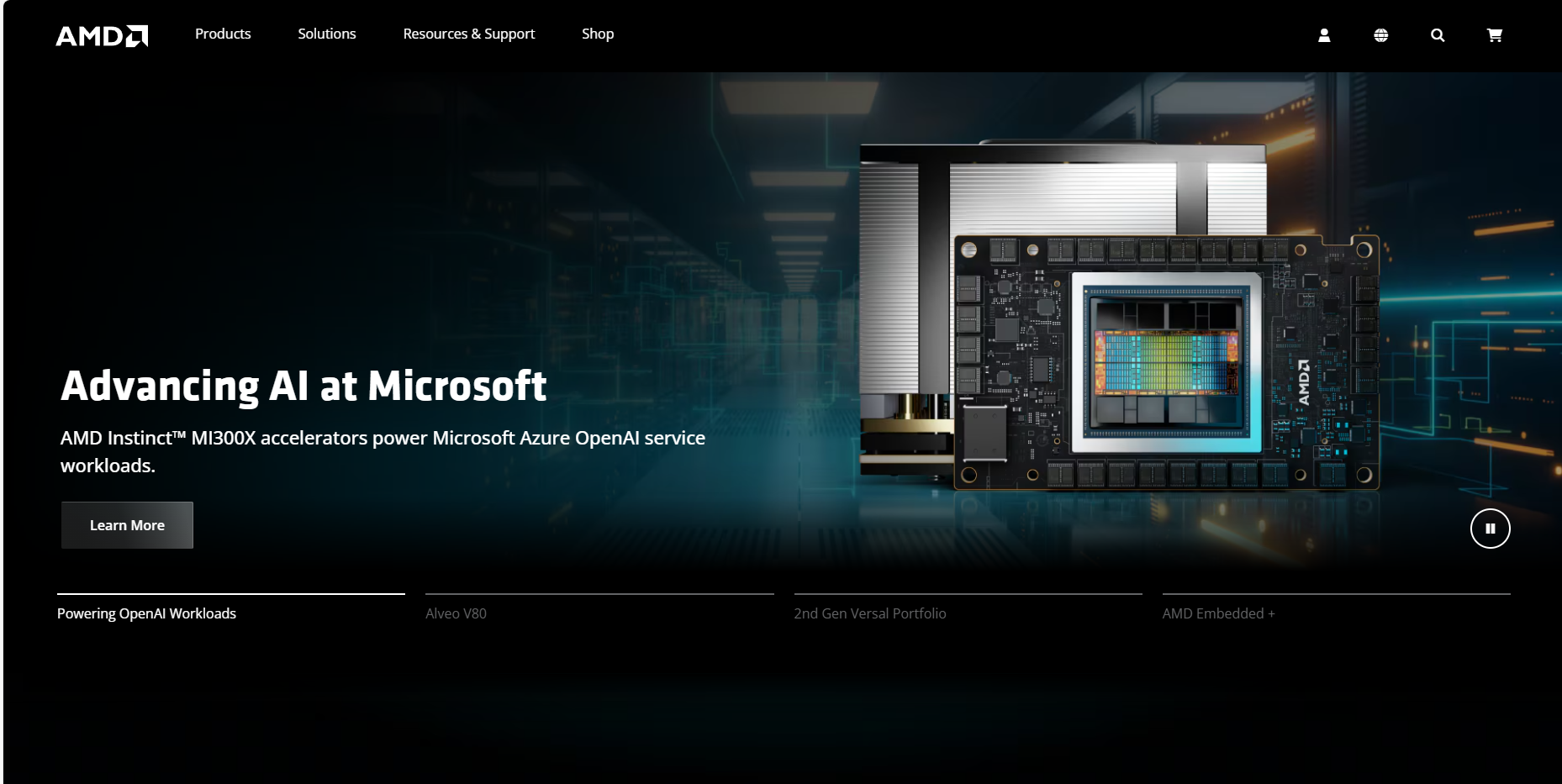
(2)点击网页右上角 “人物” 按钮,然后点击 “Create Account” ,进行账号注册。
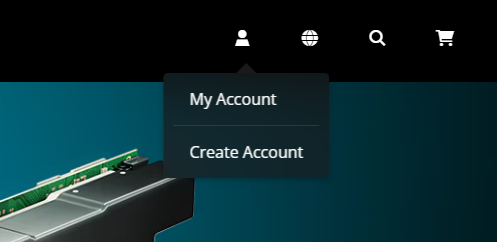
如果已有账号,点"My Account"直接登录即可。
(3)填写信息,进行人机验证,然后点击注册。
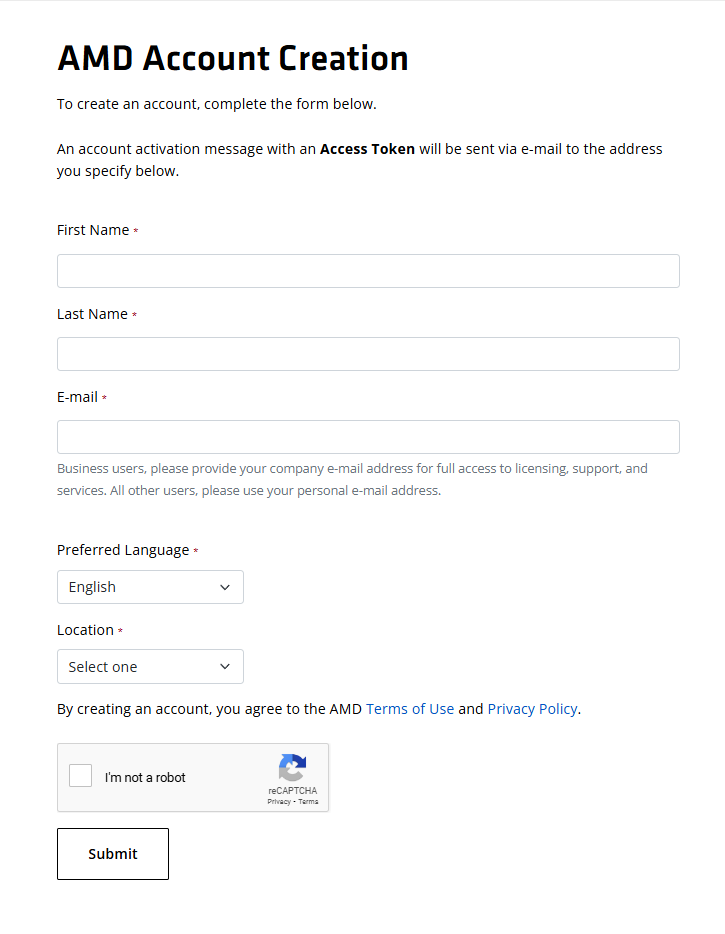
(4)激活账户:访问令牌在你的邮箱中,如果你没有收到邮件,可以点击黑色按钮 “重新发送电子邮件”。 设置密码这块比较烦,长度必须包含10且需要包含 1个大写字母,1个小写字母,1个数字,1个特殊字符。
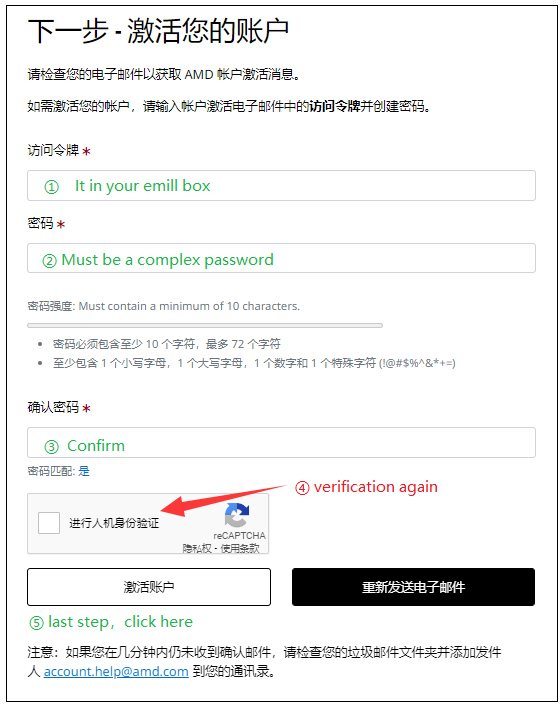
(5)激活之后点"My Account"登录。
(6)登录之后,在Products -> Software,Tools,&Apps -> Vivado Software
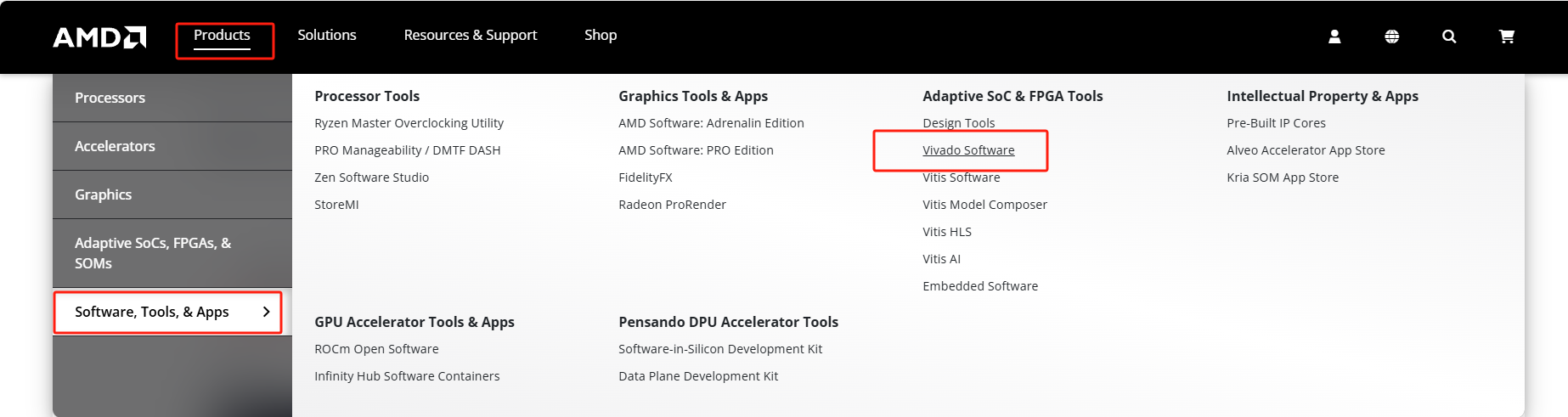
如果你不想一个个点击去找下载页面在哪,可以直接点击下面的链接:
下载页面:https://www.xilinx.com/support/download.html
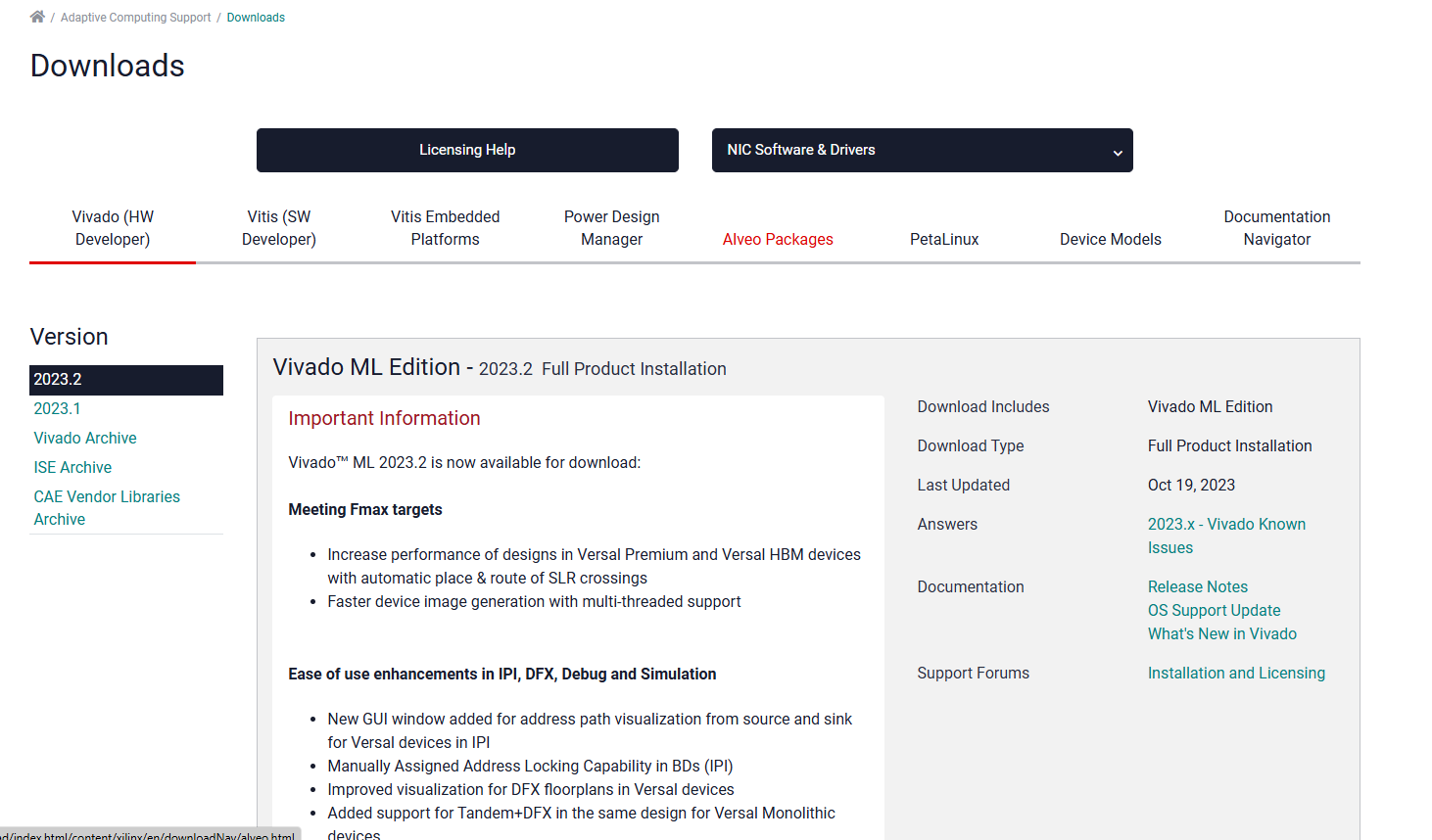
(7)选择下载版本:这里我们选择要下载的版本,选择你系统对应的安装包
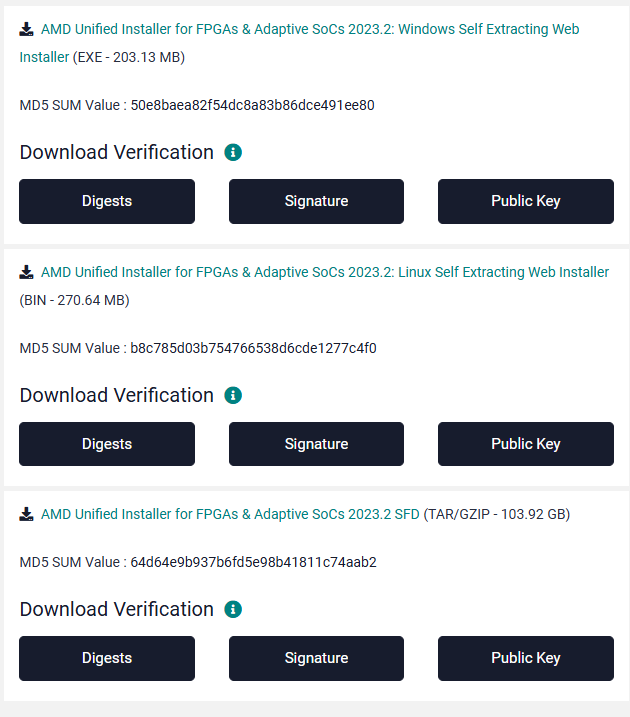
(8)等待安装包下载完毕即可:
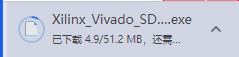
(9)下完完毕后我们打开安装包进行安装:
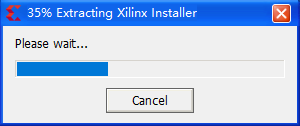
(10)如果弹出 Windows 安全中心警报,点击 允许访问 即可:
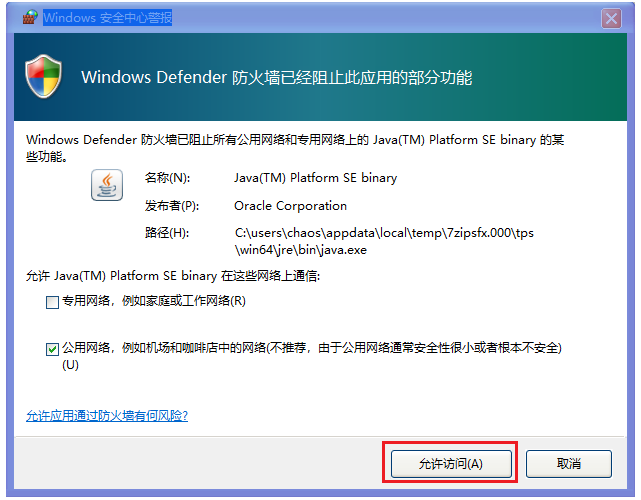
(11)一直next,出现如下界面,再次输入账号密码:
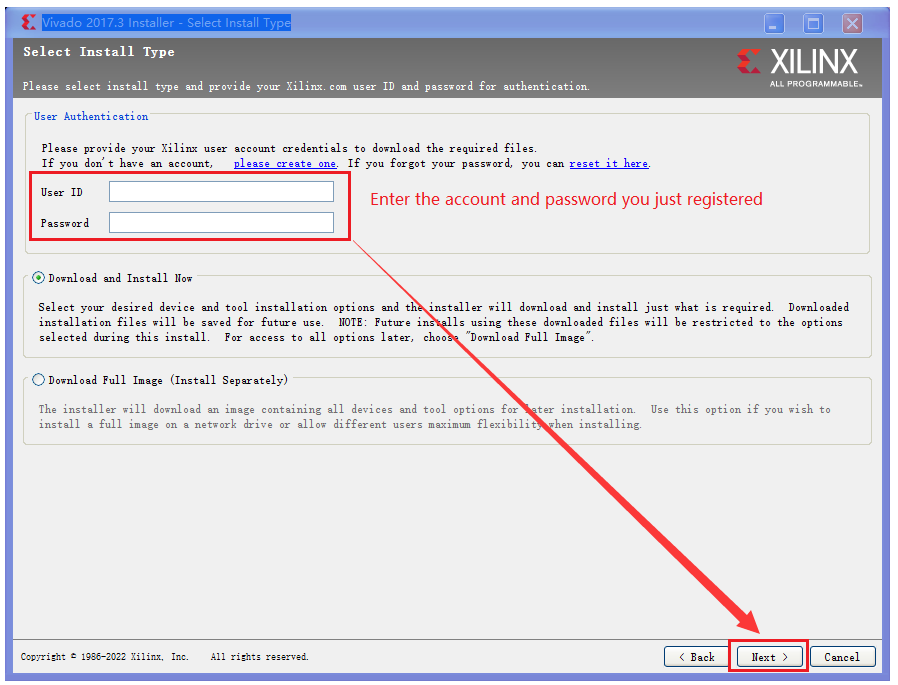
(12)勾选同意:这三个条款全部勾选后才能选择->Next
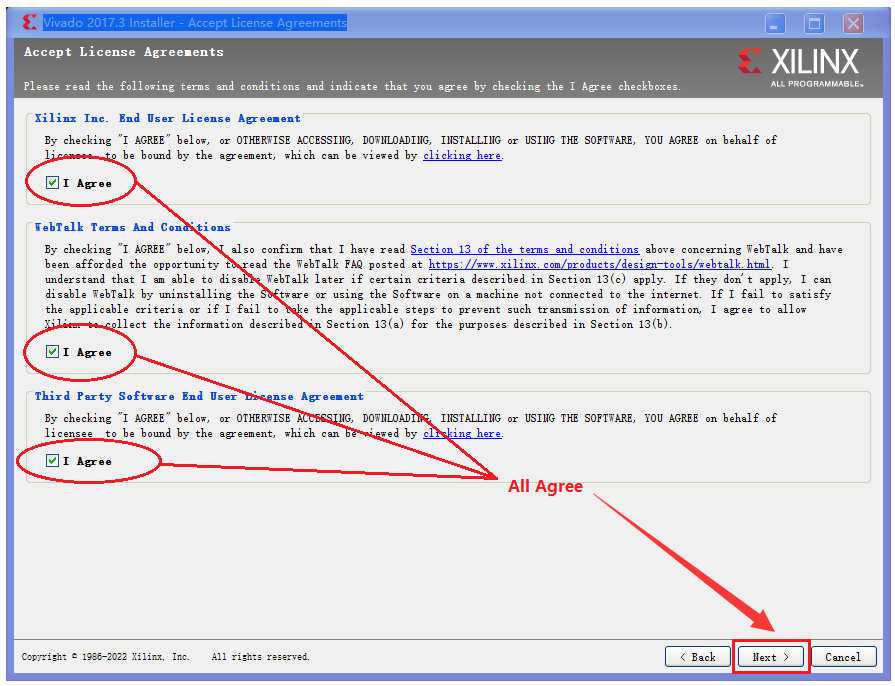
(12)选择版本:这里选择你需要的版本即可,建议WebPACK
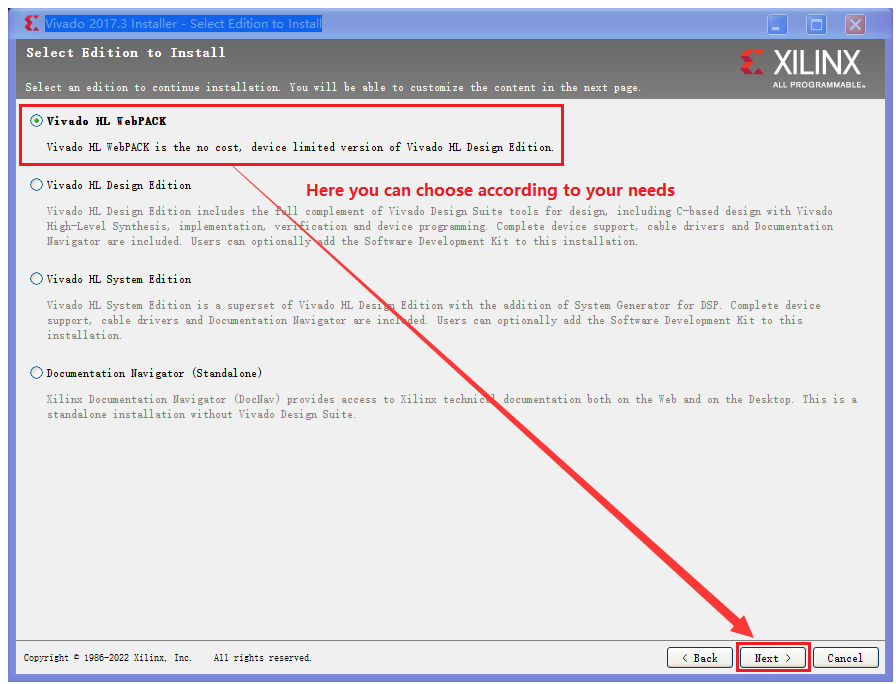
(13)建议选择 HL design Edition,如果充裕的磁盘空间,建议全部勾选。

(14)选择安装路径:默认是安装在 C盘的,可以选择其他盘。
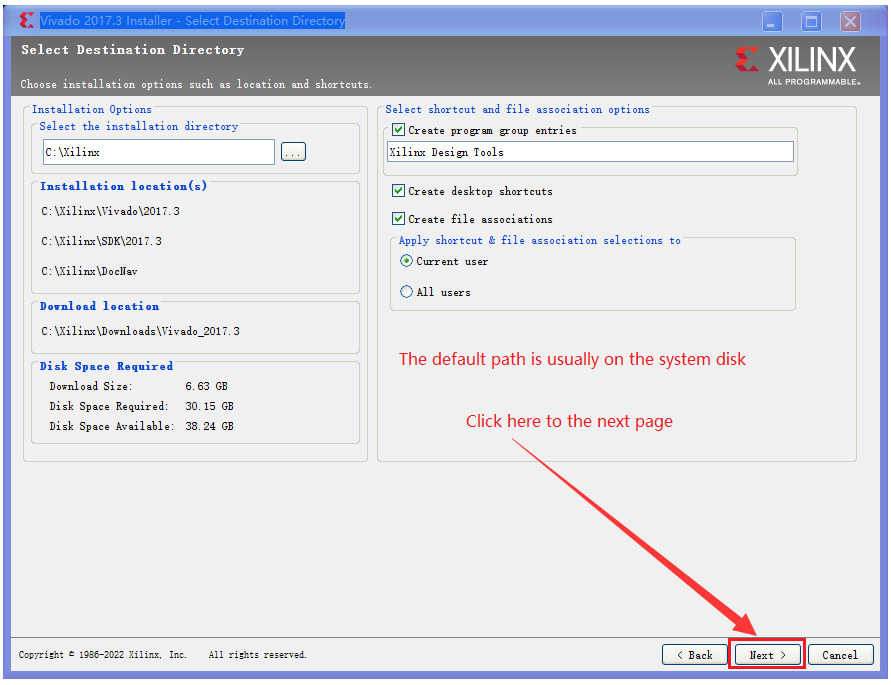
(15)点击 Install 安装:
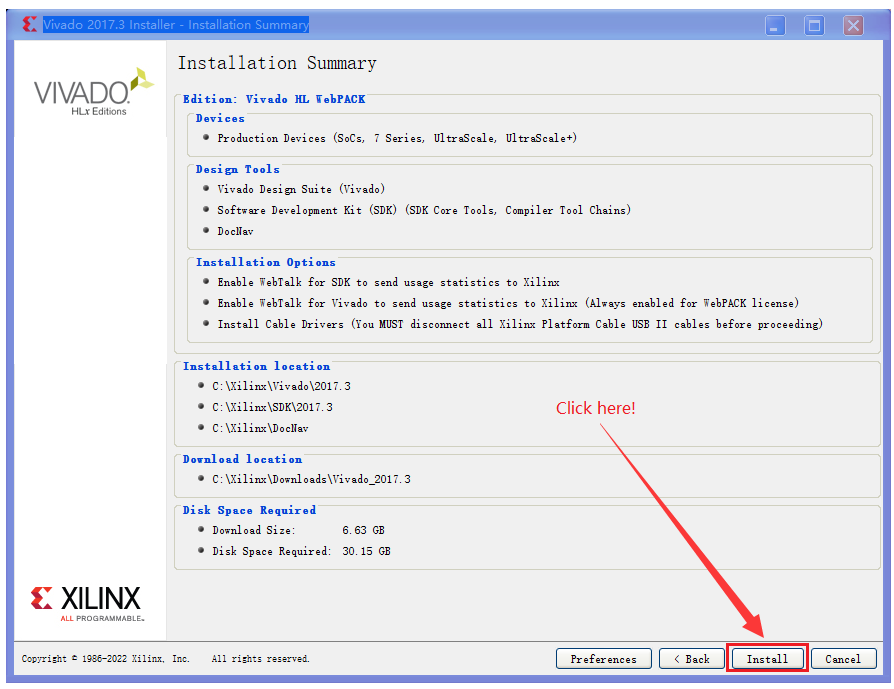
(16)等待软件安装完成
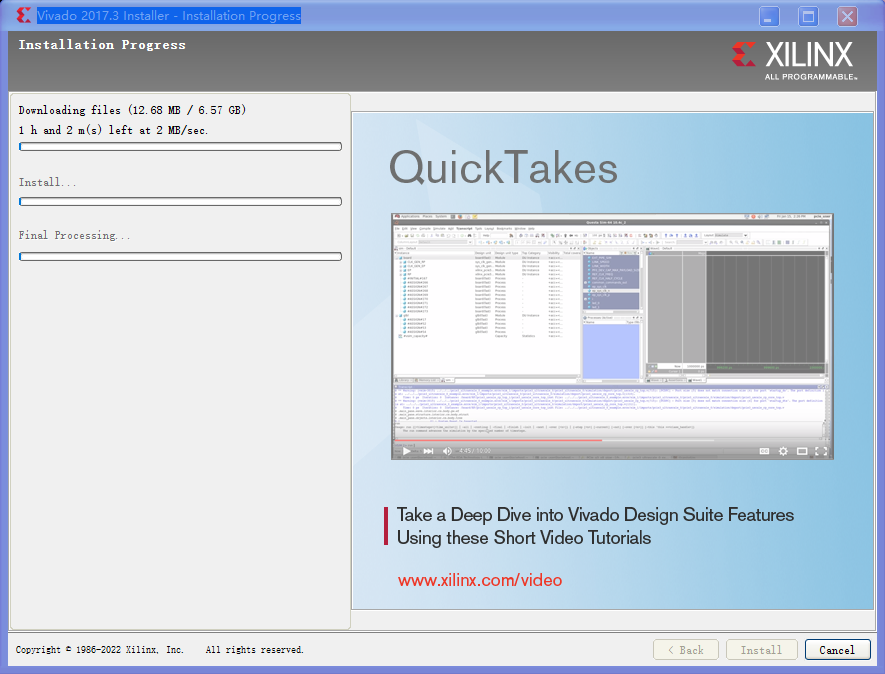
(17)安装完成后桌面上会生成 Vivado 的快捷方式,双击打开即可:
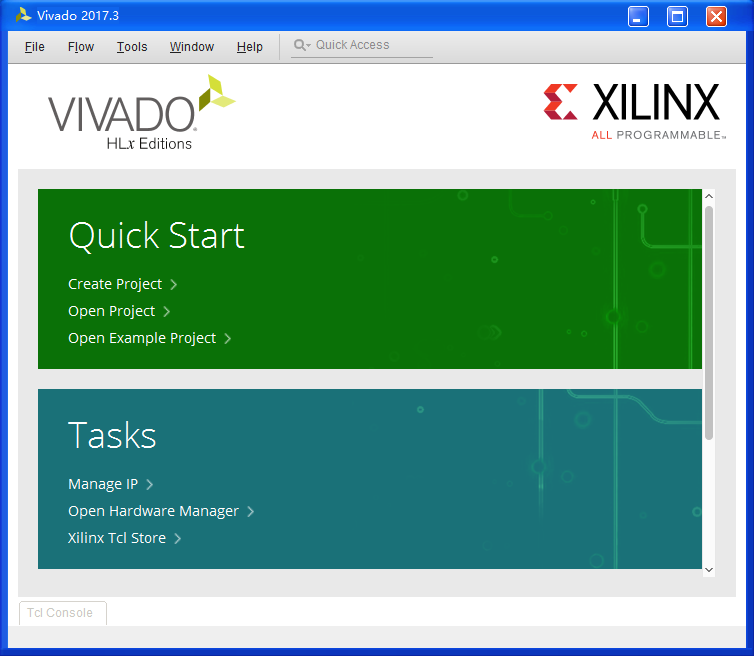
3.本地文件下载安装
有时候AMD的官网会很卡,经常加载不出页面。或者点击下载之后速度很慢,这时用本地文件进行安装会更省事。
后台回复vivado获取vivado 2018.3的安装包链接。
(1)下载安装包,解压后打开 Vivado 2018.3 安装包文件,运行 xsetup.exe 进行安装。
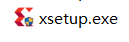
(2)弹出如下界面,可以看到 Vivado 2018.3 版本支持运行的系统有 Windows 7、Windows
10 专业版以及一些 Linux 系统。
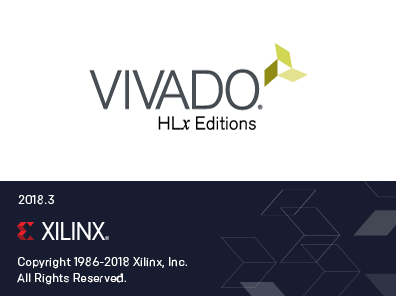
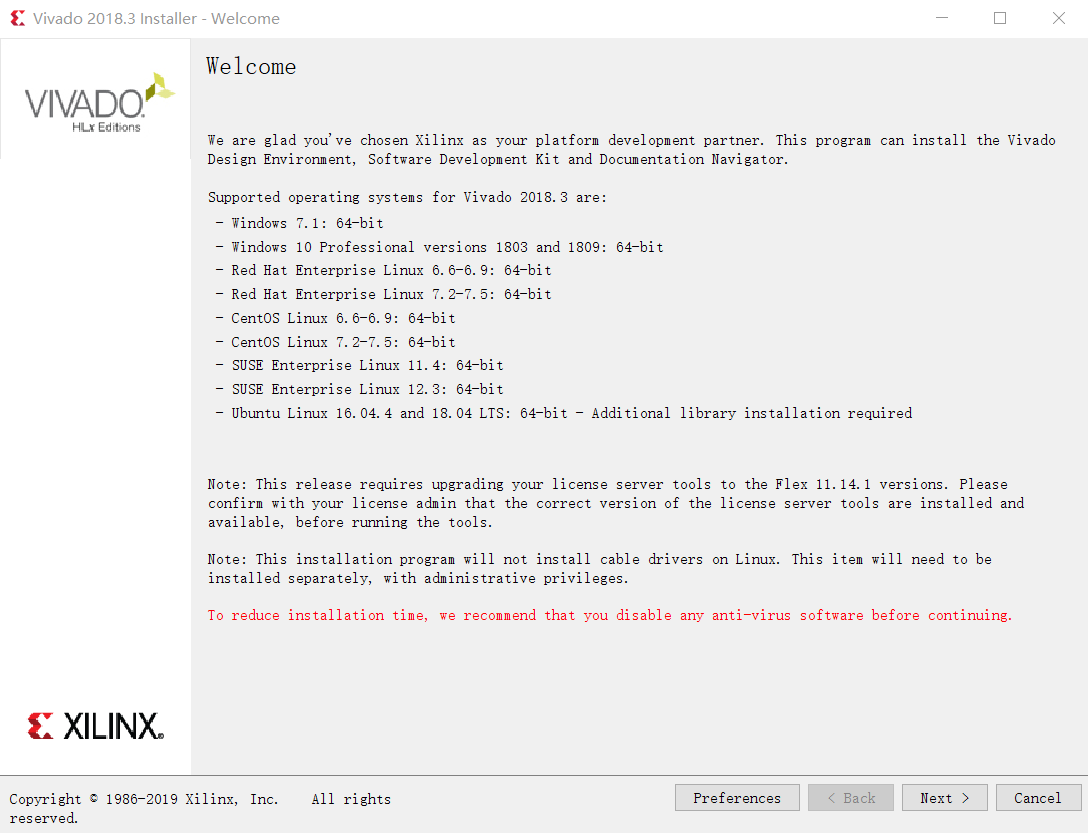
(3)点击 Next 出现协议,勾选 3 处地方的 “I Agree”,这里开始和Vivado Webpack安装基本一致
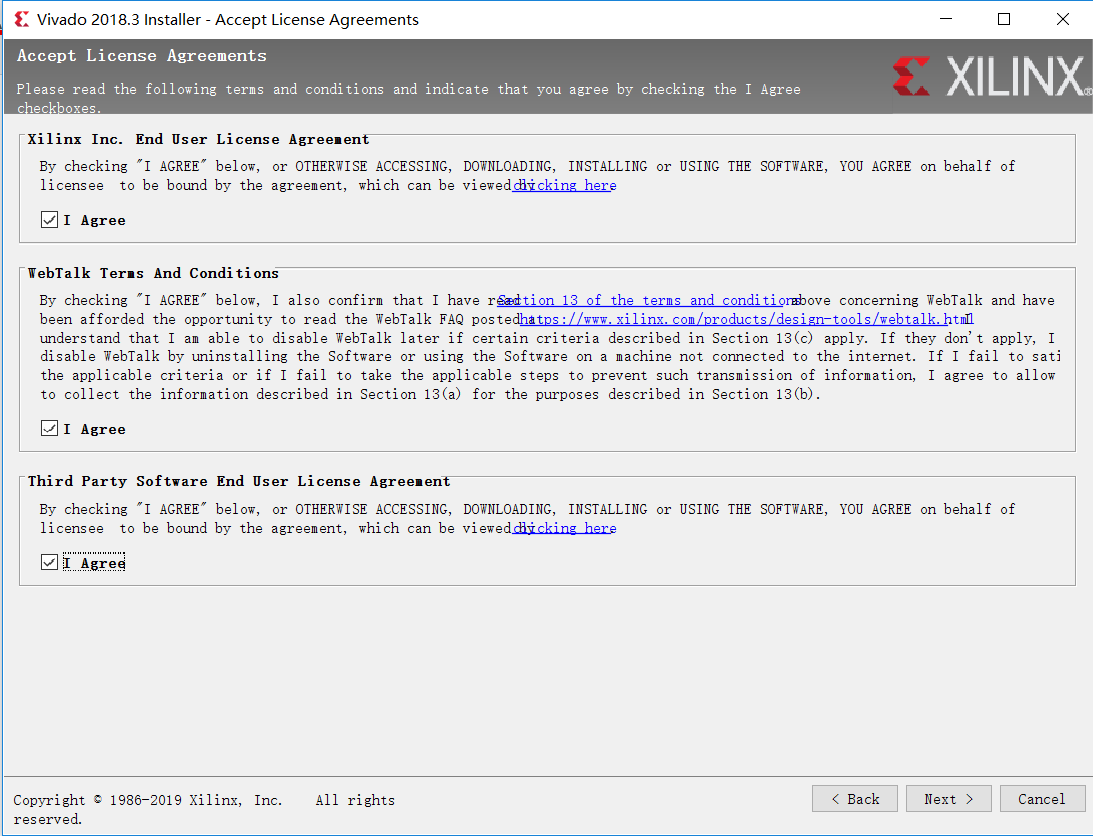
(4)点击 Next,选择要安装的组件,可多选,这里我们选择 Vivado HL Design Edition 和
Documentation Navigator(standalone)就可以,前者是 FPGA 开发需要的软件,后者是 Xilinx
各种文档手册查找的工具。
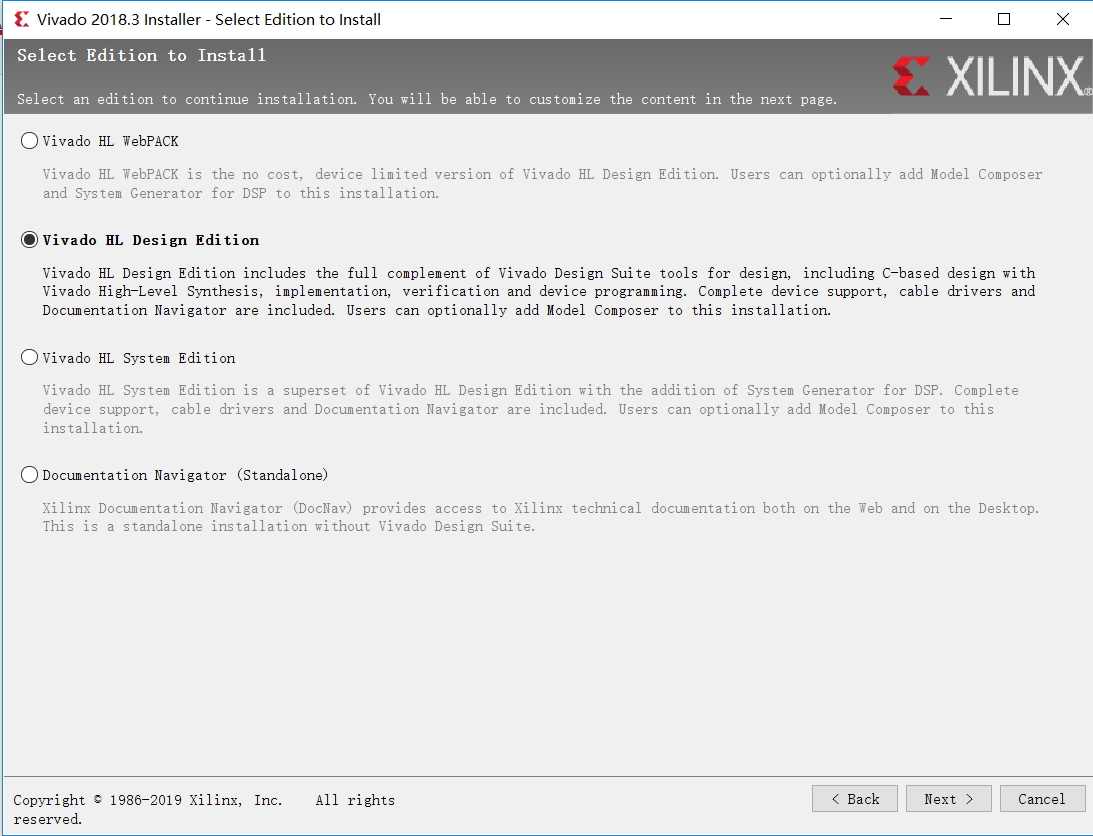
(5)点击 Next 选择要安装的一些工具组件,这里可以保持默认,也可以根据实际情况,选择当前要使用的器件就可以,可以节省软件安装时间。
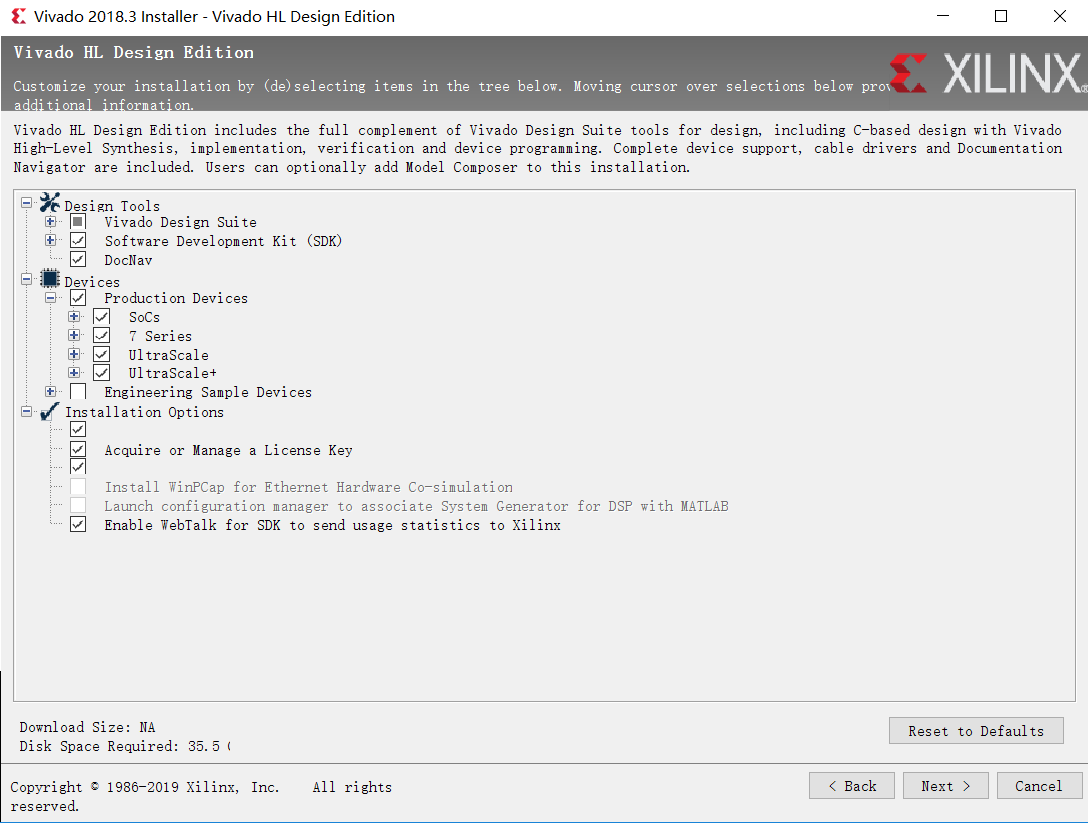
(6)点击 Next,选择要安装的目录,默认为“C:\Xilinx”,用户可以根据自己的实际情况
选择安装路径。这里自定义选择安装的目录为“D:\Tools\Xilinx”。注意,安装路径文件夹需要
是以英文命名的,路径不能含有中文。
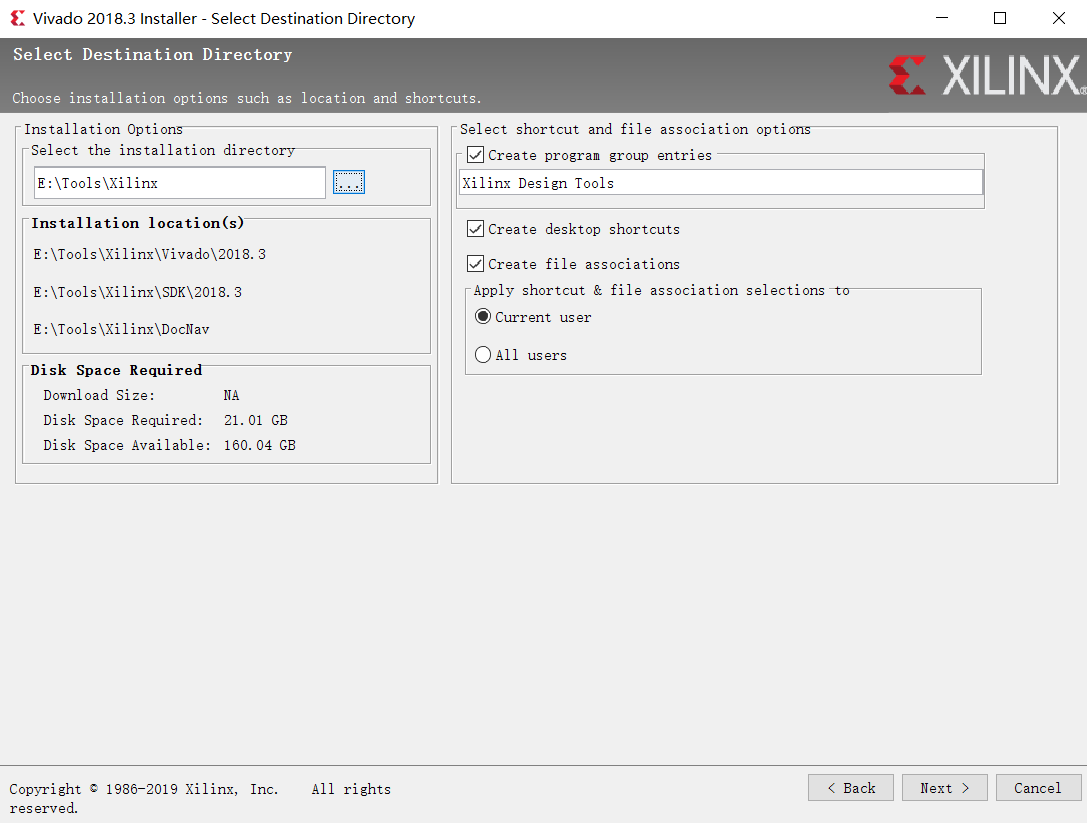
(7)点击 Next,进入 Installation Summary 界面。
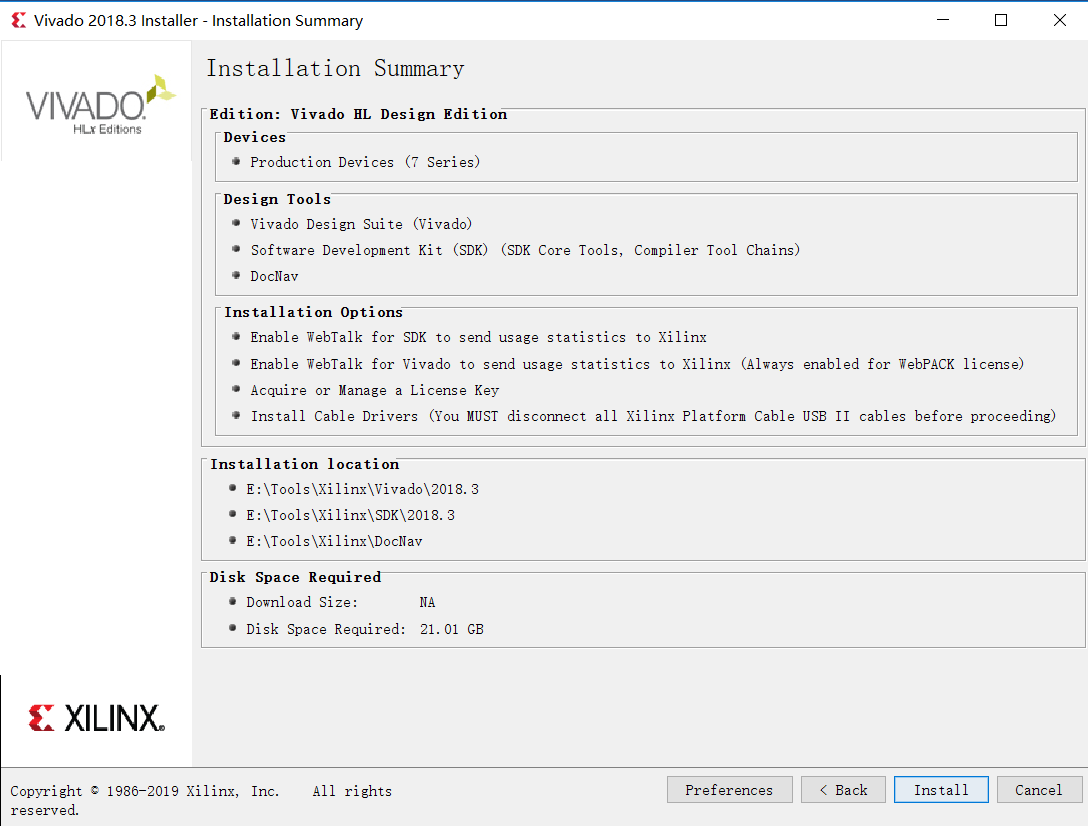
(8)点击 Install,进入安装过程,安装过程比较慢,这里需要等一段时间。
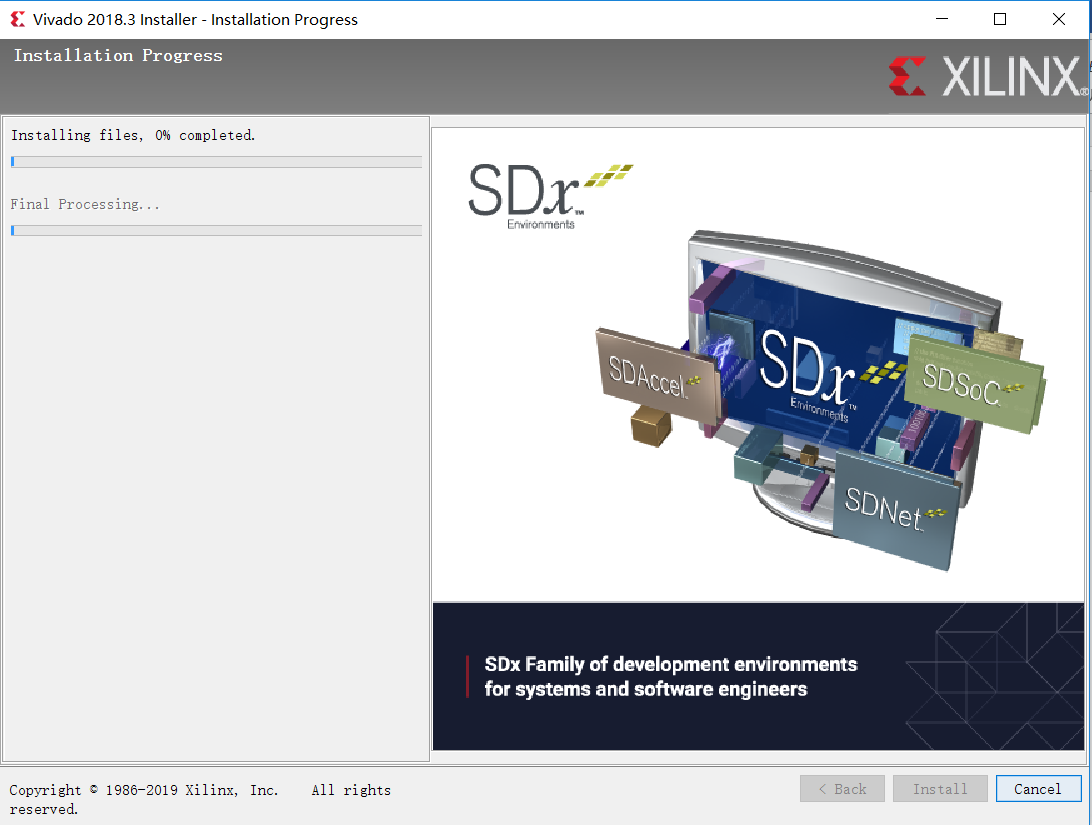
(9)安装过程会弹出下面的界面,这里是安装下载器驱动,点击安装。
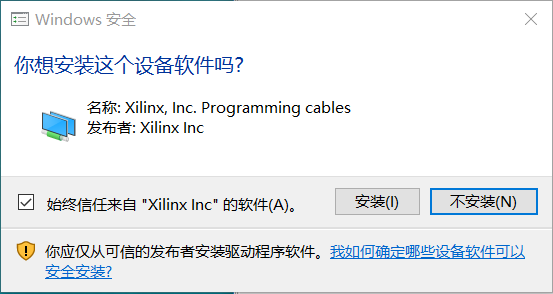
(10)安装完成,会弹出 Installation completed successfully,点击确认即可。
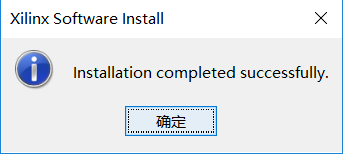
(11)安装完成会弹出 License Manager 窗口
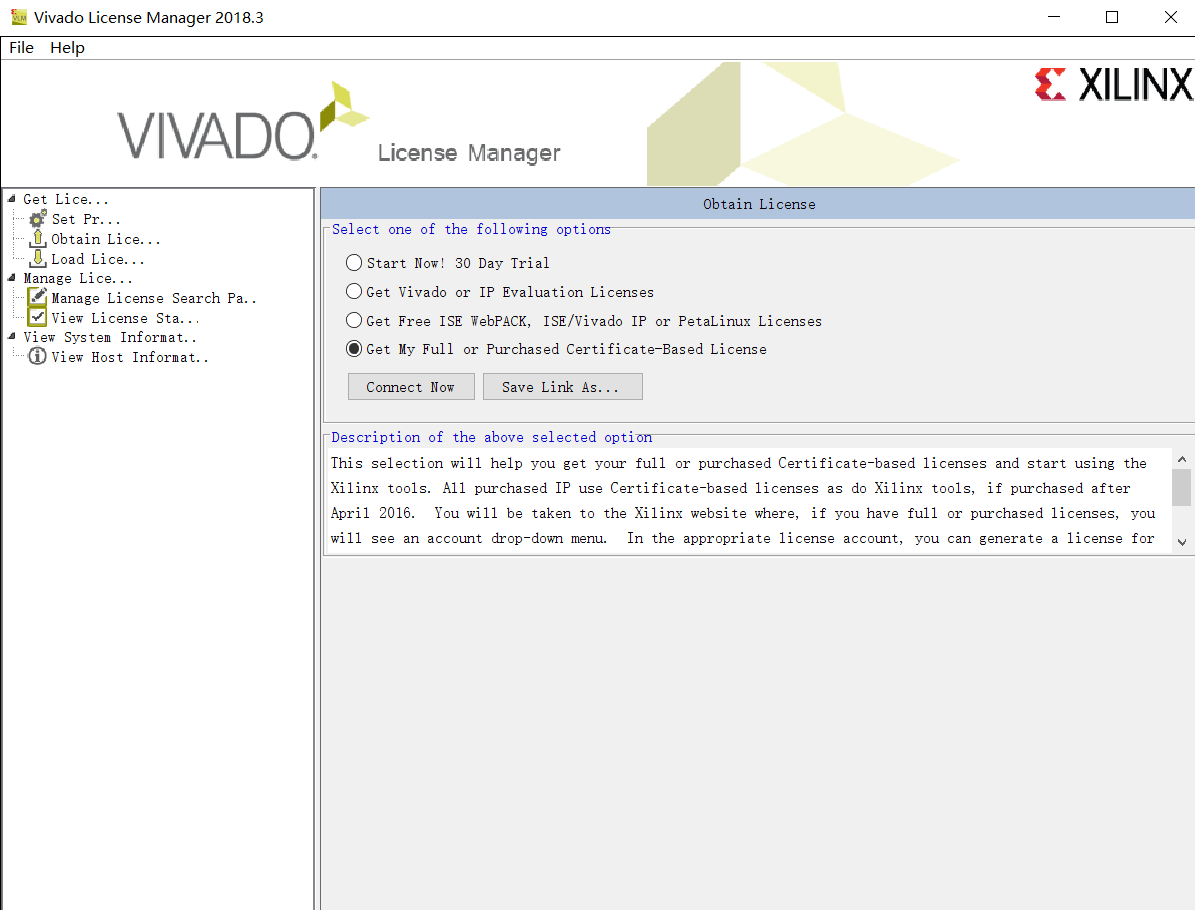
若是没有弹出,或者不小心关掉了,可以点击Help->Manager License打开
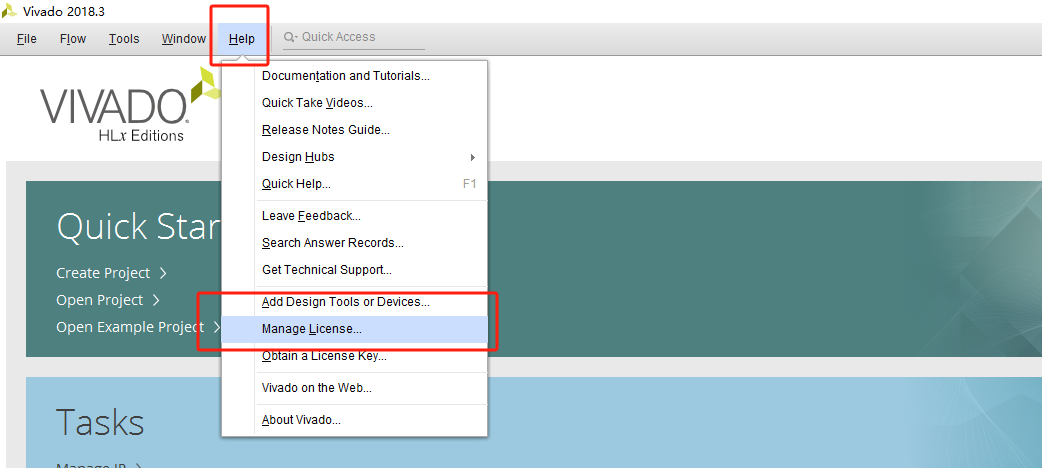
(12)选择点击 Load License。

(13)右边窗口点击 Copy License…,弹出选择设置 License 文件存放的路径。
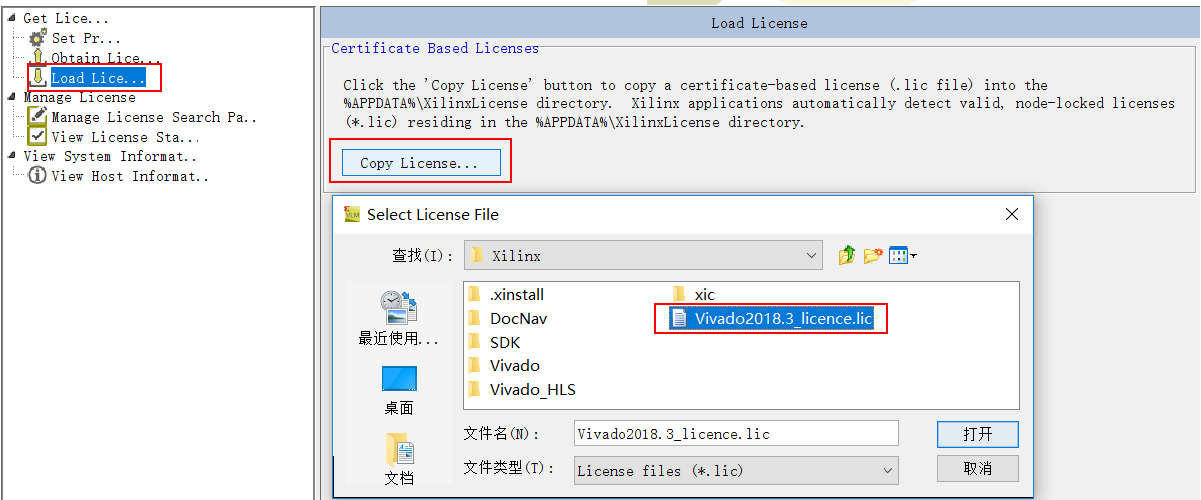
(14)点击左边窗口 View License State,可以看到右边窗口具体加载的一些 License 的情
况,如果这里是空的,说明 License 加载失败,返回到上一步骤重新加载 License。
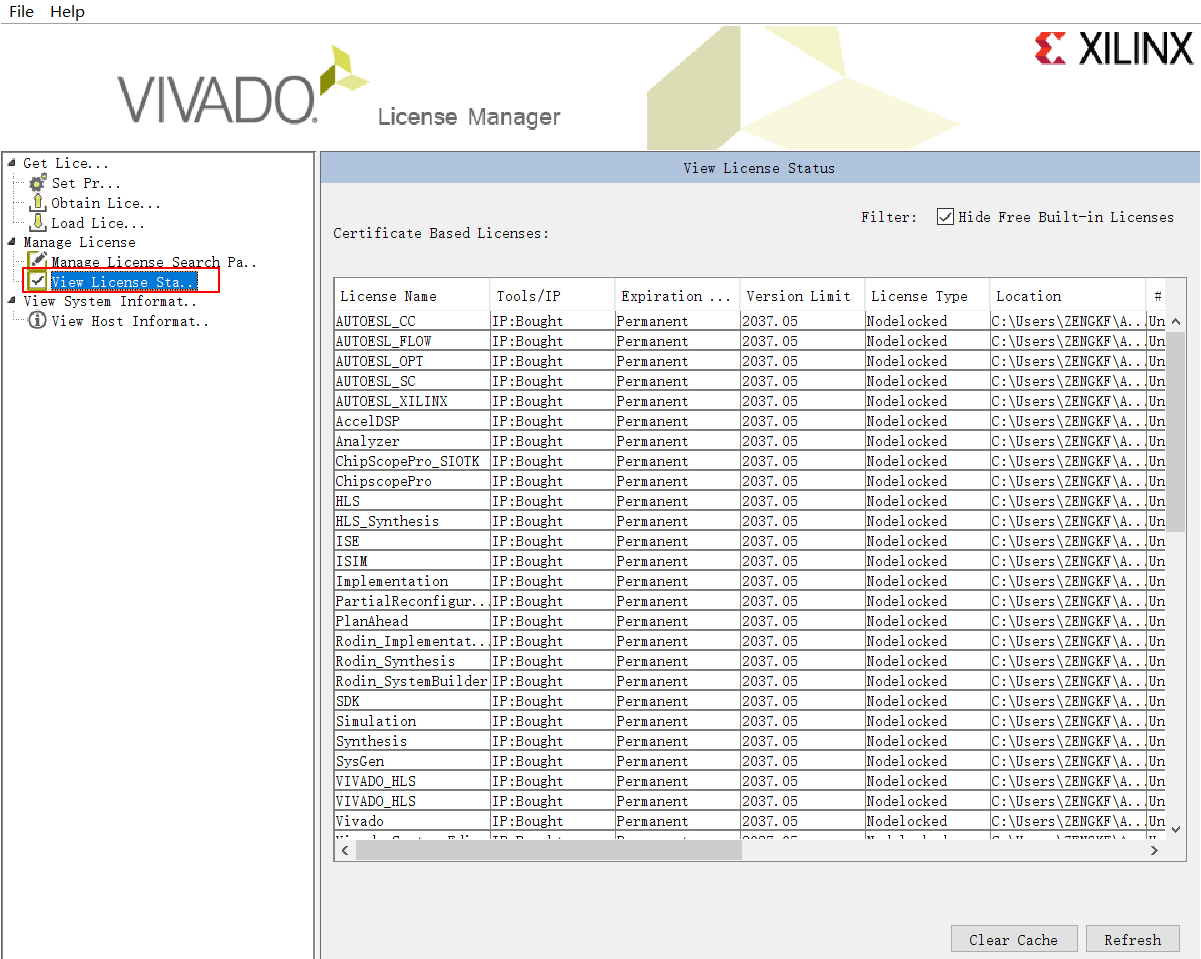
(15)到此,Vivado 软件安装及 License 的加载就完成了。双击桌面快捷方式,即可打开:
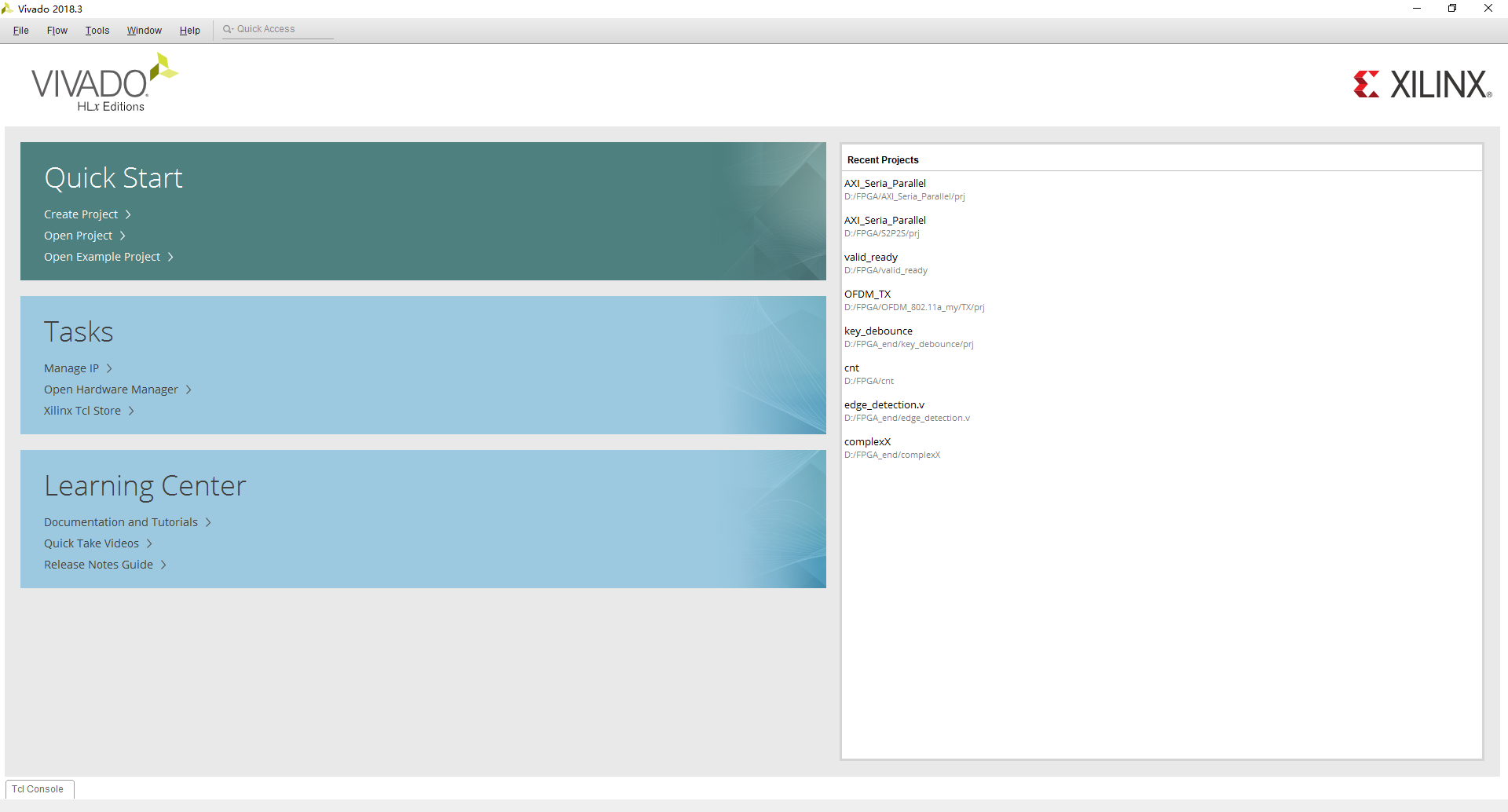
微信公众号获取更多FPGA相关源码:












做一个小项目(SpringMVC学习笔记六))




)


算法学习笔记)